SÜRE: 20 dk
KAZANIMLAR
6.1.3.1. Dosya uzantılarına göre dosyaların temel özelliklerini açıklar.pdf, mp3, mp4, gif, jpeg, odt gibi farklı dosya türleri ile çalışmalar yapılır. Elektronik ortamdaki
dosyaları faklı biçimlere dönüştürmeleri sağlanır.
ANAHTAR KELİMELER
Dosya, Dosya Uzantıları, Ofis Çeşitleri
MATERYALLER
6.1.3.A1 - Dosya Uzantıları ve Anlamları Posteri
HAZIRLIK
5. sınıfta “Dosya Yönetimi” konusu işlendiğinden sınıfınızdaki öğrencilerin seviyesini düşünereketkinliklere başlayabilirsiniz. Duruma göre 5. sınıf etkinlik ve sunularından yararlanabilir ya da aşağıdaki hatırlatma etkinliğini yaparak derse başlayabilirsiniz.
UYGULAMA
Öncelikle, öğrencilerin konuya ilişkin bilgilerini değerlendirmek ve öğrencilerde merak uyandırmak için aşağıdaki etkinliği yapınız.Sınıfa birçok gazete, dergi, fotoğraf, müzik, film ve oyun CD’si, öğrencilerin defter ve kitaplarından
getiriniz ya da bir önceki derste öğrencilerin yanlarında getirmelerini isteyiniz. Bunları masasının üstüne dağınık bir şekilde yerleştiriniz ve öğrencilerin de masanın üzerinde bulunanlardan bir tanesini bulmasını isteyerek öğrencileri farklı türdeki materyaller içinden arananı bulmaya yönlendiriniz.
Örnek: Öğretmen seçilen öğrenciden A sanatçısının müzik CD’si, oyun ve film CD’si, B öğrencisinin fen defterini ya da C gazetesini bulmasını isteyebilir.
Burada öğrencilerden beklenen; müzik CD’si dendiğinde CD’lere yönelmesi, defter dendiğinde defterlere yönelmesi ya da gazete dendiğinde gazetelere yönelmesidir.
Öğretmen öğrencilere farklı materyaller içerisinden aradığını bulmak için isteneni nasıl özelleştirdiklerini fark ettirir. “Masanın üstünde karmaşık olarak bu kadar malzeme varken herkes aradığının neye benzediğini bildiği için ona yöneldi.” diyerek konuyu özetleyebilirsiniz.
Hangi Dosya Türü Sunumunu İndirmek İçin TIKLAYINIZ
Dosya Uzantıları Posteri İçin TIKLAYINIZ
Dosya Türü ve Uzantıları Posteri İçin TIKLAYINIZ
Öğrencilere, bildikleri ya da hatırladıkları dosya uzantıları olup olmadığını sorunuz. Öğrencilerin
yanıtları doğrultusunda önceden hazırladığınız dosya uzantıları kartlarını ve posteri çıkartınız. Öğrenciler söyledikçe kartları posterin üzerindeki ilgili yere yapıştırınız. Bu posteri sınıfta uygun bir yere asınız.
Benzer Konular:
6.1.3 Dosyalarım Nerede Konusuna Geri Dönmek İçin TIKLAYINIZ
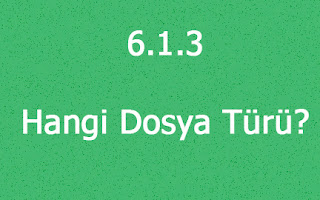
Yorumlar
Yorum Gönder